
|
|
BUKU DAN ARTIKEL Alih Suara Maya. Panduan Pantas dan Petua Berguna
Pengenalan VirtualDub sepatutnya biasa kepada sesiapa sahaja yang mempunyai sebarang penglibatan serius dalam video digital. Hakikatnya ialah dengan bantuannya anda boleh melakukan banyak tugas yang berbeza dari kawasan yang sama sekali berbeza - ramai yang tidak mengesyaki betapa luasnya julat keupayaannya. Jadi, mari cuba fikirkan bagaimana VirtualDub (sering dipanggil "Oak") boleh berguna. Tugas biasa yang berjaya diselesaikan dengan bantuan "Oak" termasuk:
Kelebihan penting ialah VirtualDub hanya menggunakan 1-2 megabait pada cakera, tidak memerlukan pemasangan, dan diedarkan secara bebas (versi semasa boleh dimuat turun dari http://virtualdub.sourceforge.net). Dengan cara ini, keadaan terakhir telah membawa kepada fakta bahawa sebagai tambahan kepada VirtualDub itu sendiri, terdapat beberapa pengubahsuaiannya (VirtualDubMod, VirtualDub-MPEG2, dll.), yang berbeza dalam keupayaan tambahan. Seni bina kerja Sebelum beralih kepada cerita terperinci tentang keupayaan VirtualDub, adalah perlu untuk membuat beberapa nota penting tentang seni bina umum program dan format yang disokong. VirtualDub bertujuan terutamanya untuk bekerja dengan fail AVI. Lebih tepat lagi, dengan cara ini: pada output kami mendapat fail AVI (walaupun mungkin untuk berfungsi sebagai pelayan bingkai yang dipanggil, serupa dengan utiliti AviSynth; pengubahsuaian VirtualDubMod juga boleh disimpan ke dalam bekas Matroska (MKV) dan OGM), dan sebagai input kita boleh menghantar AVI, MPG, AVS dan beberapa jenis fail lain. Pada masa yang sama, dari pertimbangan umum adalah jelas bahawa AVI pada input dan output adalah keadaan terpencil tertentu (sememangnya, dalam kes ini adalah mungkin untuk menjalankan pemprosesan tanpa pengekodan semula - lebih lanjut mengenai perkara ini di bawah). Fail AVI, seperti yang mungkin anda ketahui, biasanya mengandungi satu aliran video dan 0, 1 atau lebih aliran audio. Pada masa yang sama, sambungan fail itu sendiri tidak mengatakan apa-apa tentang kandungannya: fail AVI hanyalah bekas di mana data boleh disimpan dalam pelbagai format mampatan. Keupayaan untuk bekerja dengan mereka ditentukan oleh ketersediaan codec yang sesuai (secara berasingan untuk video dan audio). Dalam Windows, terdapat dua subsistem berbeza untuk bekerja dengan data video - Video yang lebih lama untuk Windows (VfW) dan DirectShow (DS) yang lebih moden. Kedua-duanya menyediakan antara muka bersatu untuk bekerja dengan mana-mana format mampatan - program yang berfungsi dengan fail video tidak diperlukan untuk mengetahui dengan tepat bagaimana ia dikodkan - cukuplah modul penyahkodan yang sepadan didaftarkan dalam sistem. VirtualDub dan banyak editor video lain menggunakan antara muka VfW, manakala kebanyakan pemain menggunakan teknologi DirectShow. Apakah maksud ini dalam amalan? Mungkin ternyata VirtualDub tidak akan dapat membuka mana-mana fail yang dimainkan dengan sempurna oleh pemain, kerana... sistem hanya mempunyai penyahkod DS untuk format ini, tetapi tiada codec VfW (dalam Video untuk Windows hampir selalu pemampat dan penyahmampatan bersatu dan dipanggil codec, manakala dalam DirectShow selalunya hanya penyahkod). Sebagai contoh, pada masa lalu, selalunya mungkin untuk menghadapi situasi di mana video dari kamera digital miniDV pada sistem "bersih" dimainkan menggunakan penyahkod DS daripada Microsoft, tetapi tidak dibuka dalam kayu oak - perlu memasang VfW codec, sebagai contoh, daripada MainConcept atau Canopus. (Versi terkini VirtualDub mempunyai penyahkod terbina dalam (tetapi bukan pengekod!) untuk format DV, serta untuk format MJPG yang sering digunakan dalam perkakasan tangkapan video analog.) Mari kita ambil perhatian bahawa dalam kes yang bertentangan, apabila terdapat hanya codec VfW untuk format mampatan, ia akan dimainkan secara automatik dalam subsistem DirectShow. Akhir sekali, nyatakan bahawa anda boleh "berkawan" dengan oak dengan DirectShow - lihat bahagian tentang VirtualDubMod di penghujung artikel. Jadi, biasanya kerja dalam VirtualDub berstruktur seperti berikut: fail video atau beberapa fail dibuka, digabungkan satu demi satu, beberapa tindakan dilakukan pada mereka, dan hasilnya disimpan ke fail AVI yang lain. Fail sumber tidak diubah dalam apa jua keadaan. Sudah tiba masanya untuk beralih kepada antara muka program. antara muka
Bahagian utama tetingkap program diduduki oleh dua tetingkap yang memaparkan aliran video input dan output (selepas menggunakan penapis). (Oleh kerana penapis boleh menukar saiz imej, secara amnya kedua-dua tetingkap tidak sama saiz; anda juga boleh menetapkan skala secara manual kepada sesuatu selain daripada 100%). Di bawahnya ialah bar skrol dengan nombor bingkai berlabel. Tidak seperti program penyuntingan sebenar, VirtualDub tidak mempunyai mod berbilang trek atau garis masa dalam erti kata biasa - hanya satu bar skrol. Lebih-lebih lagi, jika anda memadamkan mana-mana bahagian, ia hilang daripada edaran tanpa kesan (namun, sentiasa ada butang Buat asal dan perintah Edit/Revert semua suntingan, yang menetapkan semula semua operasi dengan bar skrol). Jika anda telah menggabungkan beberapa klip antara satu sama lain, bar akan memaparkan jumlah tempohnya. Sudah tentu, dengan menggerakkan penanda di sepanjang bar skrol, kami memastikan bahawa bingkai yang dikehendaki dipaparkan dalam kedua-dua tetingkap. Nombor bingkai dan masa yang sepadan ditunjukkan di bawah, bersama-sama dengan maklumat tentang jenis bingkai (dalam kurungan segi empat sama). Untuk fail AVI, K menandakan Kerangka Kunci, kosong - bingkai delta, D - bingkai terjatuh (Bingkai terjatuh, dalam situasi biasa tidak sepatutnya ada). Untuk fail Mpeg, sebutan adalah berbeza mengikut sejarah: I - bingkai kunci, P - bingkai delta, B - bingkai delta dua arah. Dalam fail Avi, bingkai utama selalunya berjarak beberapa ratus bingkai, jadi memaparkan bingkai rawak memerlukan pembongkaran semua bingkai delta daripada bingkai kunci sebelumnya, yang boleh menjadi agak perlahan. Untuk memundurkan semula fail, sebagai tambahan kepada menggerakkan penanda dengan tetikus, anda boleh menggunakan kekunci kursor dengan pelbagai pengubah (lihat dalam menu Pergi), yang mana yang paling berguna ialah menekan Shift, yang membolehkan anda bergerak hanya dengan bingkai kekunci. (juga apabila menggerakkan tetikus). Pergerakan ini tidak begitu tepat, tetapi ia pantas - hanya satu bingkai perlu dinyahkod, dan bukan keseluruhan rantai. Kami juga ambil perhatian bahawa Laman Utama dan Tamat tidak membawa kepada peralihan ke permulaan dan penghujung klip (Ctrl+kiri/kanan digunakan untuk ini), tetapi tandakan permulaan dan penghujung serpihan untuk diproses. Kemudian anda boleh sama ada memadam serpihan yang ditanda dengan butang Del (anda boleh melakukan sesuatu yang lebih membina, contohnya, gunakan Ctrl+C-Ctrl+V untuk menyalin dan menampalnya ke tempat lain pada bar skrol Oak, tetapi tidak ke dalam aplikasi lain ), atau Apabila menyimpan fail, hanya kawasan yang dipilih akan diproses. Selepas anda membuka fail yang diperlukan, potong kepingan yang tidak perlu, penapis yang dikonfigurasikan dan parameter pemprosesan lain (lihat di bawah), pilih Fail/Simpan sebagai AVI dan mulakan proses pemprosesan, di mana penunjuk kemajuan dengan maklumat tambahan dipaparkan pada skrin, dan Tingkap memaparkan bingkai video asal dan diproses (bukan semua berturut-turut, tetapi sekali sesaat, dan hanya dalam mod pemprosesan Penuh).
Apabila menyimpan fail, dua pilihan berbeza boleh dilakukan: jika semua pemprosesan bermula untuk memotong kepingan atau melekatkan fail, atau menggantikan bunyi, dan fail sumber adalah dalam format AVI, maka anda boleh dan harus menggunakan mod tanpa pengekodan semula (Salin Strim Terus dalam menu Video). Dalam kes ini, bingkai video termampat dipindahkan terus dari input ke aliran output (sudah tentu, tanpa penyahkodan dan paparan pada skrin), dengan itu, kualiti dan saiz fail tidak berubah. Dalam semua kes lain, anda perlu menetapkan Mod Pemprosesan Penuh dan, dengan itu, tetapkan codec untuk pemampatan (Video - Menu Mampatan) dan konfigurasikan parameternya (melalui dialog yang dipanggil oleh butang Konfigurasi; tetapan pada skrin umum untuk memilih codec - Kualiti dan kadar data sasaran - dalam keadaan moden paling kerap tidak digunakan).
Terdapat dua lagi mod perantaraan: Mampat semula pantas masuk akal untuk digunakan apabila menukar pengekodan daripada satu format mampatan ke format pemampatan yang lain tanpa menggunakan penapis dalam VirtualDub. Khususnya, untuk memampatkan video yang dibekalkan melalui skrip AviSynth. Dalam kes ini, tiada apa yang boleh dipaparkan pada skrin semasa menyimpan. Mod mampat semula Normal tidak masuk akal untuk digunakan. Terdapat mod serupa untuk bunyi, hanya terdapat dua pilihan - penyalinan terus dan pemprosesan penuh (termasuk menentukan pemampatan dan menggunakan penapis bunyi). Satu lagi ciri berguna ialah keupayaan untuk memaparkan data video yang diperolehi selepas menyahmampat strim video termampat dalam tetingkap output (Memaparkan output dinyahmampat). Dengan cara ini, anda boleh menilai kualiti pemampatan dan, jika ia tidak mencukupi, mengganggu pemprosesan tanpa menunggu keseluruhan proses selesai. Walaupun pilihan ini melambatkan kerja dan tidak selalunya terpakai. Anda juga boleh mengagumi kerja penapis tanpa menyimpan fail (mod Pratonton): dalam kes ini, semua bingkai dipaparkan pada skrin, dan jika kelajuan pemprosesan tidak cukup tinggi, kelajuan paparan akan lebih rendah daripada biasa, dan bunyi akan terganggu. Hasil yang hampir sama (memainkan aliran keluaran) dicapai dengan menekan butang Keupayaan pemprosesan video Mari kita teruskan kepada penerangan tentang perkara yang sebenarnya boleh anda lakukan dengan video. Seperti yang telah disebutkan, sebagai tambahan kepada keupayaan untuk memotong dan melekatkan fail tanpa pengekodan semula (yang akan kita bincangkan dengan lebih terperinci dalam contoh pertama), VirtualDub terkenal dengan penapisnya. Terdapat tiga dozen penapis terbina dalam dan keupayaan untuk menyambung pemalam luaran, yang ditulis oleh ramai orang yang berbeza. Kadang-kadang tiada analog kualiti yang setanding untuk program lain. (Untuk bersikap adil, mesti dikatakan bahawa dalam beberapa tahun kebelakangan ini, tumpuan penulis penapis telah beralih ke arah mencipta pemalam untuk AviSynth, utiliti yang mempunyai seni bina yang serupa tetapi antara muka yang sama sekali berbeza). Penapis boleh ditambah dalam sebarang nombor dan pesanan melalui menu Video - Penapis:
Di sebelah setiap penapis, saiz bingkai sebelum dan selepas penggunaannya dipaparkan (termasuk pemangkasan), serta beberapa parameternya. Penerangan terperinci tentang penapis dan pengesyoran untuk penggunaannya berada di luar skop artikel ini - dan terdapat begitu banyak kemungkinan yang anda perlukan untuk memahami setiap kes secara berasingan. Di sini kami hanya akan memberikan cadangan umum. Penapis boleh dibahagikan secara kasar kepada beberapa kumpulan tematik:
Penapis boleh dihadkan kepada julat bingkai tertentu (Butang Blend dan arahan editor View/Curve). Kami tidak akan memikirkan ciri ini (penerangannya boleh didapati dalam bantuan), tetapi akan melihat dengan lebih dekat salah satu fungsi yang paling kerap digunakan - ubah saiz dan pemangkasan. Dalam versi terkini, penapis yang pada asasnya mudah ini telah memperoleh sejumlah tetapan yang menakutkan:
Malah, tidak ada yang rumit. Perlu diingat bahawa format AVI tidak menyediakan untuk menyimpan maklumat tentang nisbah aspek bingkai (Nisbah aspek), diandaikan bahawa ia adalah sama dengan nisbah lebar dan ketinggian dalam piksel (iaitu "piksel persegi" ). Sebaliknya, dalam beberapa kes ini tidak berlaku: contoh paling tipikal ialah format DV, dengan saiz bingkai 720x576 (iaitu 5:4) dan perkadaran bingkai dengan paparan yang betul 4:3 untuk biasa dan 16 :9 untuk format skrin lebar. (Inilah sebabnya fail DV yang dibuka dalam kayu oak akan diregangkan sedikit secara menegak melainkan anda menukar tetapan paparan, walaupun pemain biasa akan memaparkannya dengan betul). Pada masa yang sama, dalam fail DivX/Xvid piksel biasanya segi empat sama, i.e. apabila menskalakan DV, anda perlu menukar item Nisbah aspek daripada Sama seperti sumber kepada Kira ketinggian daripada nisbah dan tetapkannya kepada 4:3 atau 16:9. Nah, peraturan umum untuk semua codec adalah bahawa adalah wajar untuk mempunyai lebar dan ketinggian yang merupakan gandaan 2, 4, 8, atau lebih baik lagi 16 (bahagian saiz mesra Codec digunakan untuk ini). Bagi tepi pemangkasan, tiada penapis khas untuk ini - tetapi terdapat butang Pemotongan yang membolehkan anda menetapkan pemangkasan sebelum menggunakan penapis yang ditentukan. Khususnya, ia boleh menjadi penapis tiruan yang dipanggil Null transform, satu-satunya makna yang digabungkan dengan Cropping. Sudah tentu, ia juga lebih baik untuk memotong dalam gandaan 2 atau 4. Beberapa ulasan juga akan diberikan kepada kerja dengan video berjalin (berjalin). Seperti yang anda ketahui, dalam kebanyakan kamera video mod ini adalah pilihan utama (selalunya satu-satunya), dan ia sesuai dengan tontonan pada TV CRT. Jika anda akan membuat DVD daripada video anda, sebaiknya biarkan imej berjalin - apabila dimainkan semula pada komputer atau TV LCD/plasma, kaedah nyahinterlacing yang sesuai akan diguna pakai secara automatik. Sebaliknya, jika anda perlu, sebagai contoh, untuk mengekod video dalam mana-mana varian MPEG-4 (DivX, Xvid, ...), contohnya, untuk menyiarkan di Internet, maka adalah munasabah untuk memohon nyahinterlacing dan kemudian mengurangkan saiz bingkai (seperti dalam tangkapan skrin di atas, di mana peringkat penyingkiran hingar dan pemangkasan tepi kecil juga telah ditambah). Sebagai kaedah deinterlacing, anda tidak sepatutnya memilih penapis Deinterlace terbina dalam dalam mod medan Blend - walaupun tulisan terbaik di sebelahnya, tiada apa yang baik akan datang daripadanya, sebagai peraturan, akan ada kontur berganda. Adalah lebih baik untuk menggunakan pemalam pihak ketiga, walaupun di sini juga, perkembangan paling moden dan berkualiti tinggi hanya wujud dalam versi untuk AviSynth. Dan jangan sekali-kali menukar saiz bingkai video berjalin tanpa sebarang sebab khas! Tugas biasa Sekarang kita akan menerangkan beberapa senario biasa di mana VirtualDub digunakan untuk menyelesaikan masalah tertentu. Contoh No. 1: Pertama, mari kita lihat penyuntingan linear, i.e. memotong, melekat dan menyusun semula kepingan. Seperti yang telah disebutkan, operasi ini boleh dilakukan tanpa pengekodan semula jika video sumber berada dalam bekas AVI. Menambah beberapa fail dilakukan dengan perintah segmen Fail/Tambah AVI, dan jika ia dinomborkan mengikut tertib, maka anda boleh memuatkan beberapa sekali gus (Autodetek segmen tambahan mengikut nama fail). Dalam kes ini, format pemampatan video dan audio mestilah sama (sehingga beberapa parameter yang disembunyikan daripada pengguna: contohnya, mungkin berlaku bahawa fail DV daripada kamera, diproses dalam Dub dan dimampatkan semula dalam DV, tidak boleh bergabung dengan fail yang sama, tetapi diterima terus daripada kamera. Sebaliknya, fail yang dimampatkan dalam DivX dengan cara yang sama, tetapi dengan kadar bit yang berbeza, boleh digabungkan dengan mudah). Ngomong-ngomong, banyak (tetapi tidak semua parameter fail "tersembunyi") boleh didapati menggunakan arahan maklumat Fail/Fail, walaupun utiliti GSpot yang berasingan adalah lebih universal: http://headbands.com/gspot. Kami telah menyelesaikan "pelekatan", sekarang mari beralih kepada "memotong", i.e. mengalih keluar serpihan yang tidak perlu (contohnya, pengiklanan daripada rakaman rancangan TV), dan pada masa yang sama menyusun semula serpihan (melalui mekanisme seperti papan keratan - Ctrl+X, Ctrl+C, Ctrl+V, hanya dalam satu program) . Di sini keadaan berbeza bergantung pada sama ada fail dimampatkan menggunakan codec dengan pemampatan antara bingkai (contohnya, DivX/Xvid, VP6, Indeo) atau bingkai demi bingkai (MJPG, DV, HuffYUV, dll.). Jika dalam kes kedua anda boleh memotong mana-mana bahagian dengan selamat, kerana... Setiap bingkai dikodkan secara bebas daripada yang lain, tetapi pada yang pertama keadaannya lebih rumit. Lagipun, untuk menyahkod bingkai tertentu, anda perlu mencari bingkai kunci terdekat di hadapannya dan pergi melalui keseluruhan rantai darinya ke bingkai yang dikehendaki. Sebagai contoh, pertimbangkan pilihan ini:
Jika kami memadamkan bahagian yang dipilih, maka tiada apa-apa yang buruk akan berlaku - permulaan serpihan selepas potongan yang dipotong jatuh pada bingkai utama, dan urutan video boleh dinyahmampat secara normal.
Dan jika, sebaliknya, kita hanya mahu meninggalkan serpihan ini, maka urutan video yang terhasil akan bermula dengan bingkai delta, sebelum itu tidak ada satu bingkai kunci tunggal, yang tidak boleh diterima. Oleh itu, dalam mod Direct Stream Copy, pemangkasan sedemikian akan membawa kepada fakta bahawa fail output akan bermula bukan dari bingkai ke-3, tetapi dari yang pertama (kunci yang paling dekat dengannya). Begitu juga, apabila cuba mengalih keluar serpihan berikut:
kita akan mendapat urutan video dengan bingkai dari 1 hingga 4 dan dari 11 (bukan 13) hingga 15. Oleh itu kesimpulannya - untuk tidak membuat kesilapan dalam memotong, lakukannya menggunakan bingkai utama. Iaitu, jika anda memadam serpihan, maka ia harus berakhir pada bingkai utama, dan jika anda meninggalkannya, maka, sebaliknya, ia harus bermula. Di sinilah keupayaan untuk bergerak hanya dengan bingkai kekunci sambil menekan Shift berguna. Dengan cara ini, tanda untuk akhir pemilihan merujuk kepada bingkai sebelumnya (iaitu, segala-galanya sehingga yang semasa dipilih, tidak termasuknya), jadi anda perlu meletakkan hujung tepat pada bingkai utama itu sendiri. Bagaimana jika anda memerlukan kedudukan yang lebih tepat untuk memotong/melekat? Dalam versi terbaru Oak, kotak pilihan Smart Render yang sangat berguna telah muncul, aktif dalam mod pemprosesan Penuh. Tindakannya adalah seperti berikut: jika bahagian boleh diproses dalam mod salinan aliran Diect, maka ini berlaku, jika tidak codec yang ditentukan dalam tetapan dilancarkan (ia mesti sama dengan fail sumber dimampatkan) dan dengan bantuannya serpihan itu dikodkan ke bingkai kekunci seterusnya (secara semula jadi, ia akan bermula dengan bingkai kekunci yang baru dibuat), dan padanya ia sekali lagi akan bertukar kepada mod penyalinan aliran langsung.
Iaitu, hanya bahagian yang perlu dikod semula. Jika anda membuat semua tetapan codec dengan betul supaya ia bertepatan dengan fail sumber (dan lebih baik untuk menetapkan kadar bit lebih tinggi supaya tiada kejatuhan mendadak dalam kualiti pada sempadan serpihan, dan, sudah tentu, tetapkan satu- lulus mod mampatan), maka kaedah ini membolehkan anda menghasilkan penyuntingan bingkai demi bingkai yang tepat tanpa pengekodan semula yang tidak perlu, yang pastinya sangat berguna. Di samping itu, terdapat perintah julat Video/Pilih, yang hasilnya adalah kawasan sebelum bingkai pertama dan selepas bingkai terakhir yang ditentukan dipadamkan. Tugas yang berkaitan - memecahkan fail panjang menjadi kepingan, sebagai contoh, 700 megabait, untuk rakaman pada CD, lebih mudah diselesaikan menggunakan VirtualDubMod, di mana, di sebelah nombor bingkai, "jarak" dari permulaan fail dalam megabait juga dipaparkan. Kami menekankan bahawa memotong fail MPEG dengan cara ini tidak akan berfungsi; kerana ini adalah mudah untuk menggunakan Wizard Video MPEG: http://womble.com. Contoh #2: Katakan anda mengedit filem dalam beberapa program penyuntingan, seperti Pinnacle Studio atau Adobe Premiere. Kemudian anda perlu menyimpannya entah bagaimana, dan selalunya anda perlu memilikinya dalam beberapa versi: contohnya, jika format penggambaran asal ialah miniDV, maka adalah munasabah untuk mengeksport filem siap dari bilik penyuntingan ke DV AVI dan kemudian membuang ia kembali ke pita (jika kamera membenarkannya); Hampir pasti DVD perlu dibuat; mungkin anda ingin menyiarkan filem itu di Internet (walaupun anda akan menggunakan perkhidmatan seperti YouTube, yang dengan sendirinya memampatkan video ke dalam formatnya sendiri, dan kualiti yang agak buruk, ia mungkin masih terlalu lama dan tidak produktif untuk memuat naik DV AVI asal ke pelayan). Dalam kes kedua, masuk akal untuk memuatkan DV AVI yang telah siap ke dalam kayu oak, tambah penapis penyahinterlacing dan pengurangan saiz jika perlu, dan simpannya kepada sesuatu seperti DivX, sebaik-baiknya dalam dua laluan. Sudah tentu, anda boleh melakukan ini secara langsung dari program penyuntingan, tetapi dalam kes ini semua kesan penyuntingan dan peralihan akan dikira dua kali, dan kami sudah mempunyai fail DV-AVI yang disediakan untuk rakaman pada kamera. Contoh #3: Katakan anda merakam dalam keadaan cahaya malap dan ingin mengosongkan video daripada hingar atau ingin menghilangkan gegaran kamera semasa merakam pegang tangan. Dalam kes ini, masuk akal untuk melakukan penapisan terpilih hanya untuk episod yang memerlukannya (dalam kamera DVD, setiap episod dirakam dalam fail berasingan; apabila menangkap video daripada miniDV, ia juga biasanya termasuk pemisahan ke dalam adegan dengan setiap adegan dirakam dalam fail berasingan). Adalah dinasihatkan untuk menjalankan pemprosesan sebelum memuatkan serpihan ke dalam program penyuntingan - dalam kes ini, anda boleh memilih dan mengkonfigurasi penapis yang diperlukan secara berasingan untuk setiap serpihan. Walau bagaimanapun, anda boleh menggunakan langkah lain (hanya boleh dilaksanakan dalam kes fail AVI daripada kamera miniDV): edit keseluruhan filem dengan fail sumber, dan sebelum eksport akhir, kenal pasti serpihan yang memerlukan pemprosesan, hantarkannya melalui VirtualDub, gerakkan sumber fail ke folder arkib, dan kemudian tempatnya adalah untuk meletakkan fail yang diproses di bawah nama yang sama. Kemudian mulakan semula program penyuntingan dan eksport dengan fail baharu. Anda boleh memproses video menggunakan penapis daripada VirtualDub itu sendiri, atau melalui AviSynth, yang diterangkan dalam artikel yang sepadan. Dalam kes kedua, bagaimanapun, masih dinasihatkan untuk memuat naik skrip AVS ke oak dan menyimpannya sebagai fail AVI biasa (contohnya, dengan codec DV yang sama) - tidak semua program pengeditan berfungsi dengan skrip AVS, dan ia adalah lebih mudah untuk bekerja dengan fail siap daripada dengan skrip " "berat" (dari segi masa pemprosesan). Artikel berasingan akan ditumpukan kepada penstabilan video menggunakan penapis VirtualDub dan AviSynth. Contoh #4: Anda perlu mengambil tangkapan skrin video untuk memeriksa kualiti atau kecacatannya. Anda tidak sepatutnya melakukan ini daripada pemain, kerana... ia boleh membuat sebarang pengubahsuaian pada imej (contohnya, penyahjalinan paksa atau pembetulan kecerahan). Pada masa yang sama, VirtualDub akan membuka fail "sebagaimana adanya", dengan syarat, sudah tentu, ia disokong olehnya. Dengan cara ini, mengenai format: secara lalai, sebagai tambahan kepada AVI, VirtualDub boleh membuka fail mpeg-1. Menggunakan pemalam daripada fccHandler (http://fcchandler.home.comcast.net/~fcchandler/) anda boleh mengajarnya untuk membuka MPEG-2 (by the way, anda boleh membuka dan menggabungkan beberapa fail VOB pada satu masa) dan WMV/ ASF ; terdapat juga pemalam untuk bekerja dengan bekas MOV dan FLV, dan pengubahsuaian VirtualDubMod boleh berfungsi dengan fail MKV. Anda boleh cuba membuka format lain menggunakan AviSynth (lihat di bawah). Nah, sebenarnya menyimpan tangkapan skrin dilakukan dengan arahan Fail/Eksport /Jujukan imej (perlu memilih kawasan untuk eksport - jika anda memerlukan satu bingkai, kemudian letakkannya di bawah kursor dan tekan Laman Utama, anak panah kanan, Tamat). VirtualDubMod dan AviSynth Beberapa perkataan mengenai cabang penting pembangunan "oak" - VirtualDubMod. Ini adalah program berasingan berdasarkan kod sumber VirtualDub dan banyak tambahan berguna. Adalah masuk akal untuk meletakkannya dalam direktori yang sama seperti VirtualDub sendiri untuk menggunakan set pemalam biasa. (Pada prinsipnya, anda juga boleh menggantikan oak itu sendiri dengannya, kecuali versi terkini DubMod adalah berdasarkan versi 1.5.10 dari 2005, iaitu ia tidak mempunyai ciri yang ditambahkan pada Dub baru-baru ini - namun, tidak banyak daripada mereka Antara muka VirtualDubMod adalah serupa dengan VirtualDub, satu perbezaan yang ketara ialah menu Audio telah digantikan oleh Strim, yang mencerminkan tumpuan untuk bekerja dengan berbilang aliran audio. Inovasi berguna kedua ialah penyepaduan yang lebih ketat dengan AviSynth. Salah satu cirinya yang akan berguna kepada kami ialah keupayaan bekerja dengan subsistem DirectShow bersama-sama dengan VideoForWindows. Ringkasnya, AviSynth ialah bahasa skrip dan program untuk tafsirannya, dan antara mukanya dengan program lain adalah sangat mudah - anda menulis fail teks dengan skrip, dan kemudian bukanya dalam (hampir) mana-mana program pemprosesan video, pengekod atau pemain, seperti fail video biasa dan berfungsi dengan cara yang sama seperti dengan fail video pada pemacu keras anda. Video dan audio dijana oleh arahan yang ditulis dalam skrip . Untuk tujuan kami, cukup dengan hanya memasang AviSynth, dan kemudian apabila membuka fail video dalam VirtualDubMod, pilihan Gunakan templat AviSynth akan tersedia:
Ini bermakna untuk membuka fail, skrip AviSynth perantaraan akan dibuat secara automatik, mengandungi arahan pembukaan yang sesuai (dalam kes ini, DirectShowSource), dan VirtualDubMod sudah pun memuatkannya. Dengan cara ini, anda boleh cuba bekerja dengan hampir semua jenis fail yang dimainkan oleh pemain - RealVideo, QuickTime (MOV), MPEG2-TS (biasanya mengandungi video daripada kamkoder format HDV dan AVCHD), MP4 (juga pilihan biasa dalam kamera dan gabungan kamera foto dan video) . Perlu diingatkan bahawa kaedah ini, pertama, tidak selalu berfungsi, dan kedua, ia tidak boleh dipercayai seperti membuka dengan cara "asli" (khususnya, kedudukan fail mungkin tidak berfungsi dengan betul, dll.). Oleh itu, apabila boleh, lebih baik menggunakan alat terbina dalam atau khusus (MPEG2-PS, khususnya, fail DVD (VOB), dibuka terus dalam VDMod, dan terdapat program khas MP4Cam4AVI untuk menukar fail MP2 kepada AVI) . Kami juga ambil perhatian bahawa VirtualDubMod mempunyai Editor Skrip khas (dalam menu Alat), direka untuk kawalan dalam talian dan konfigurasi parameter skrip AviSynth. Hanya tukar teks skrip, dan kemudian tekan F5 atau F7 untuk melihat hasil skrip dalam tetingkap VirtualDub. Kami menekankan bahawa VirtualDub biasa membuka skrip AVS dengan sempurna, cuma dalam VDMod penyepaduan dengan AviSynth lebih mudah. Perlu diingat bahawa skrip AviSynth yang dibuka dalam mana-mana program muncul sebagai fail yang tidak dimampatkan, jadi menyalin tanpa pemampatan semula dalam kes ini adalah mustahil. (Jika anda tidak perlu menggunakan penapis VirtualDub tambahan, maka adalah lebih baik untuk memilih mod Mampat Semula Pantas daripada mod pemprosesan Penuh)." Ringkasnya, VirtualDub (serta VirtualDubMod dan AviSynth) harus berada dalam senjata sesiapa sahaja yang bekerja dengan video digital pada tahap yang lebih tinggi sedikit. Belajar dan memohon! Artikel ini tidak merangkumi semua ciri VirtualDub, jadi baca Bantuan. Penerangan terperinci tentang item menu boleh didapati pada sumber khusus (namun, untuk versi Oak yang agak lama). Terdapat juga perhimpunan bahasa Rusia VirtualDub pada rangkaian, walaupun kemungkinan besar bukan versi terkini. Petua berguna untuk bekerja dengan VirtualDub Petua 01 - Simpan tetapan pemprosesan video anda. VirtualDub membolehkan anda menyimpan sepenuhnya tetapan pemprosesan video (Menu "Fail" - "Simpan/Muat Tetapan Pemprosesan..."). Dalam kes ini, semuanya disimpan: tetapan dan urutan penapis yang digunakan, serpihan potong, tetapan codec, dsb. Ia amat berguna jika anda sering perlu memproses fail video daripada jenis yang sama, atau selalunya perlu menggunakan urutan penapis yang sama... Petua 02 - Kekunci pintas untuk bergerak melalui video. Sangat mudah untuk menggunakan kekunci pintas berikut semasa bergerak melalui video: [Shift] + anak panah [<] dan [>] - bingkai kekunci sebelumnya dan seterusnya (untuk bergerak melalui video yang dimampatkan dalam MPEG4). [Alt] + anak panah [<] dan [>] - 50 bingkai ke depan dan ke belakang, masing-masing (untuk bergerak melalui video yang dimampatkan dalam MJPEG, Nuffyuv, ... kerana di sini setiap bingkai adalah satu kunci). Petua 03 - Pengekodan MPEG4 yang selesa dalam dua laluan. Apabila semua tetapan untuk VirtualDub dan codec mampatan ditetapkan, dan sudah tiba masanya untuk melaksanakan pas pertama mampatan dalam MPEG4, adalah lebih mudah untuk melakukan perkara berikut: (Saya nyatakan) pas pertama dipilih dalam tetapan codec DivX. Simpan, pergi ke menu "Fail" - "Simpan sebagai AVI...", tetapkan nama dan lokasi fail AVI, dan tandakan juga kotak di sebelah "Jangan jalankan kerja ini sekarang..." Sekarang klik butang "Simpan".
Pergi ke tetapan codec DivX, pilih laluan kedua. Biar saya ingatkan anda bahawa tiada apa-apa lagi yang boleh diubah! Sekali lagi, menu "Fail" - "Simpan sebagai AVI ...", tetapkan nama dan lokasi fail AVI (namanya berbeza), dan tandakan kotak di sebelah "Jangan jalankan tugas ini sekarang... " Klik butang "Simpan" ". Sekarang, menu "Fail" - "Kawalan kerja...". Dalam tetingkap yang terbuka, kami melihat dua tugas yang telah kami tetapkan (pas pertama dan kedua), klik "Mula".
Setelah hantaran pertama pemampatan selesai, VirtualDub akan mula melakukan hantaran kedua dengan serta-merta. Setuju, ini sangat mudah... Pengarang: Dmitry Kornev; Penerbitan: pctuner.ru
▪ Bagaimana Format DVD Berfungsi
Mesin untuk menipis bunga di taman
02.05.2024 Mikroskop Inframerah Lanjutan
02.05.2024 Perangkap udara untuk serangga
01.05.2024
▪ Sensor boleh pakai untuk mengambil tanda-tanda vital
▪ bahagian laman web Teka-teki lucu. Pemilihan artikel ▪ artikel Dan orang lain yang seumpama dia (bersama mereka). Ungkapan popular ▪ artikel Bolehkah kucing benar-benar melihat dalam gelap? Jawapan terperinci ▪ artikel Bekerja dengan tali pinggang penghantar. Arahan standard mengenai perlindungan buruh ▪ artikel Selendang berpakaian. Fokus Rahsia
Laman utama | Perpustakaan | artikel | Peta Laman | Ulasan laman web www.diagram.com.ua |






 Arabic
Arabic Bengali
Bengali Chinese
Chinese English
English French
French German
German Hebrew
Hebrew Hindi
Hindi Italian
Italian Japanese
Japanese Korean
Korean Malay
Malay Polish
Polish Portuguese
Portuguese Spanish
Spanish Turkish
Turkish Ukrainian
Ukrainian Vietnamese
Vietnamese


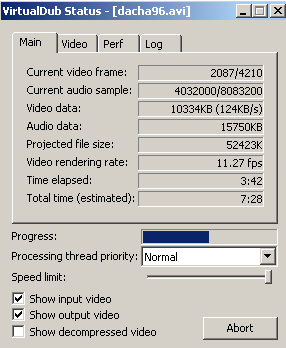

 di sudut kiri bawah, dan butang
di sudut kiri bawah, dan butang  , dengan itu, hanya mengeluarkan semula aliran input.
, dengan itu, hanya mengeluarkan semula aliran input.
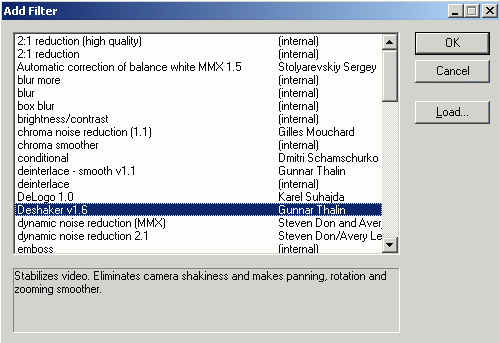
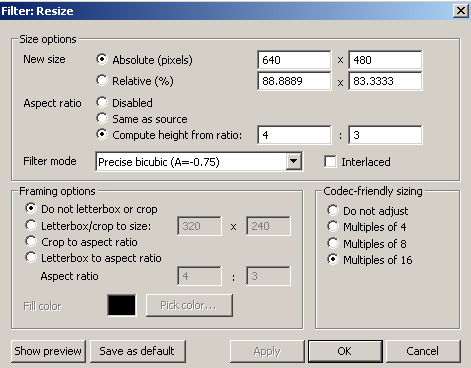




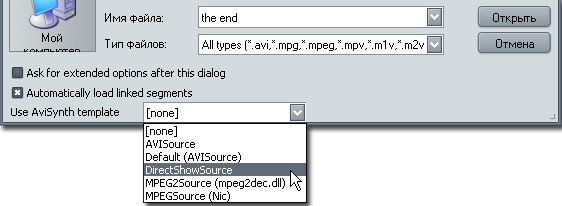


 Lihat artikel lain bahagian
Lihat artikel lain bahagian 